По различным причинам мессенджер WhatsApp может быть удален с iPhone. Вместе с приложением исчезают чаты, а также медиафайлы, полученные в сообщениях. Если пользователю понадобилось заново установить программу, то знать, как восстановить переписку в Ватсапе на Айфоне, будет полезно.
Восстановление из iCloud
Изначально после инсталляции следует убедиться, что история чатов действительно удалена. Для этого необходимо запустить приложение и перейти в раздел, где ведется переписка. Здесь понадобится открыть «Архив», так как в него при определенных настройках попадает история чатов.
Для того чтобы восстановить переписку из iCloud, требуется установить параметры для автоматического копирования или переноса информации вручную. В первом случае требуется выполнить следующее:
- В Ватсапе открыть раздел настроек.
- Перейти в iCloud и установить ползунок в активное положение рядом с iCloud Drive.
- В настройках выбрать раздел «Чаты и звонки».
- Перейти к пункту «Копирование» и установить частоту создания новой версии данных.
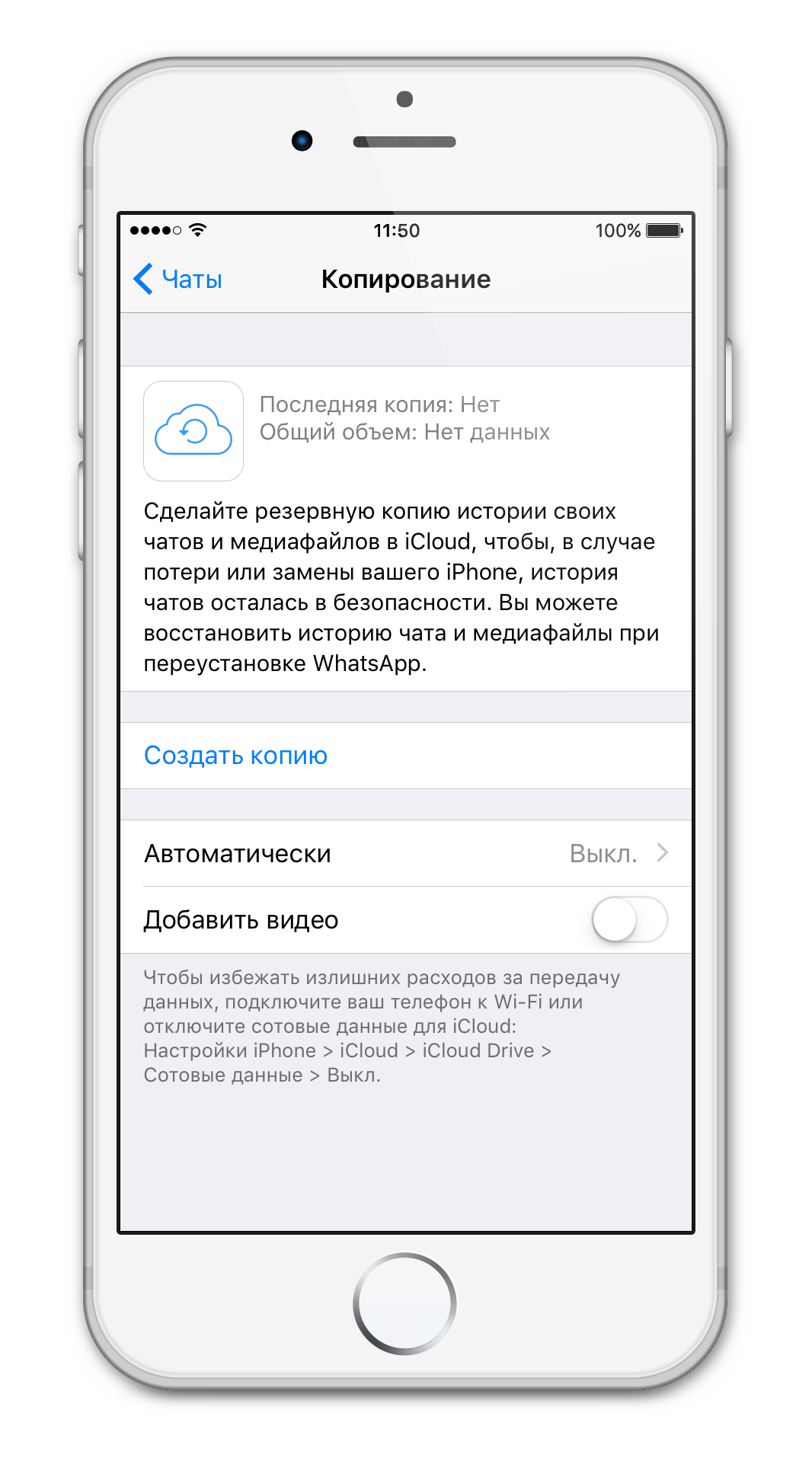
Впоследствии для того чтобы вернуть сообщения из iCloud понадобится:
- Заново установить WhatsApp на iPhone.
- Подтвердить активацию номера.
- Система автоматически предложит восстановить переписку, с чем и следует согласиться.
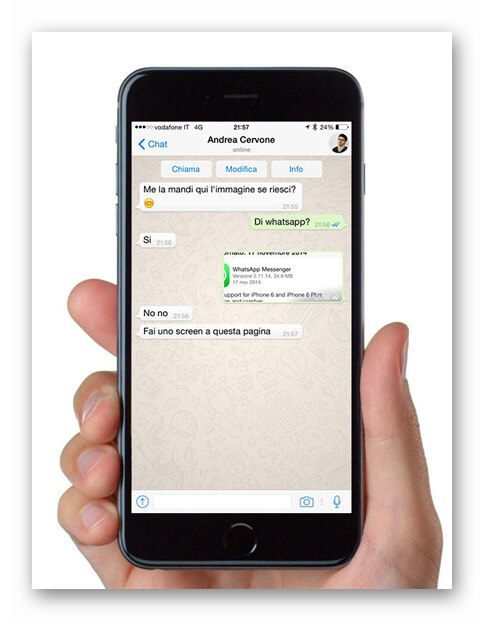
Резервная копия на электронную почту
Еще один способ того, как восстановить Ватсап на Айфоне, заключается в том, чтобы скопировать данные и отправить информацию на e-mail. Для выполнения этого действия требуется:
- В мессенджере выбрать контакт.
- Открыть настройки и кликнуть на пункт, в котором предлагается отправить чат по e-mail.
- Ввести адрес электронной почты.
Данный алгоритм предусматривает то, что переписка с каждым контактом будет сохранена в отдельном документе. В некоторых случаях такие параметры достаточно удобные.
После восстановления и активации учетной записи, приложением можно продолжать пользоваться в прежнем режиме. Для того чтобы история чатов сохранялась, понадобится лишь установить определенные параметры, что позволит не терять ценную информацию.




